Numărarea valorilor unice în Excel este o caracteristică care vă poate ajuta să găsiți valorile care apar o singură dată în lista imensă de Excel. De multe ori trebuie să raportăm numărul unic de clienți achiziționați, numărul de produse din stocul nostru, Lista regiunilor acoperite de afacerea noastră.
În acest articol, explicăm cum să numărăm valorile unice într-o coloană Excel.
Cum să numărăm valorile unice în Excel? 5 moduri ușoare
Înainte de a continua, ar trebui să cunoașteți diferența dintre valorile unice și valorile distincte.
- Valori unice: Acestea sunt valorile care apar o singură dată. Valorile unice din lista {1,2,3,1,4,2,7,5,7} sunt {3,4,5}.
- Valori distincte: Acestea sunt valorile care sunt diferite. Valorile distincte din listă sunt {1,2,3,1,4,2,7,5,7} sunt {1,2,3,4,5,7}.
Cum să numărăm valorile unice în Excel?
Valorile unice în Excel apar într-o listă de elemente care apar o singură dată. Scopul principal al numărării valorilor unice și distincte este de a le separa de duplicatele listei în Excel.
Există multe moduri de a găsi numărul de unice și duplicate în Excel, unele dintre ele sunt următoarele:
Cuprins
- Numărați valorile unice într-o coloană utilizând funcțiile SUM și COUNTIF
- Cum să numărați valorile unice de text în Excel
- Cum să numărați valori numerice unice în Excel
- Cum să utilizați funcția UNIQUE pentru a număra valori unice în Excel
- Cum să utilizați funcția COUNTA pentru a număra valori unice în Excel
- Cum să numărați valori distincte folosind filtrele avansate din Excel
- Cum să numărați o valoare distinctă folosind tabelul pivot
- Cum să numărați valori distincte folosind VBA
Eșantion de date
Am oferit date mostre cu două câmpuri Client și Produse cumparat. Trebuie să creați un raport rezumat pentru a arăta câți clienți sunt în baza noastră de date.
Numărați valorile unice într-o coloană Folosind funcțiile SUM și COUNTIF
Folosind SUMĂ și COUNTIF formule împreună. Acesta este cel mai simplu și cel mai simplu mod de a găsi valori distincte în Excel.
Notă: Putem folosi, de asemenea SUMPRODUS în loc de SUMĂ.
Sintaxă:
COUNTIF (interval, criterii)
- Gamă – Lista datelor
- Criterii – O serie de texte. Aplicați pe domeniul de intrare
Returnează o valoare întreagă care corespunde criteriilor.
Pasul 1: Tip Număr de Clienți în celulă.
Pasul 2: Scrieți formula de mai jos în orice celulă, pentru a număra numărul de clienți unici. Noi folosim Formula matrice pentru a calcula un număr unic, deci asigurați-vă că trebuie să apăsați Ctrl+Shift+Enter pentru bretele, așa cum se arată în imaginea 1 de mai jos:
Formulă:
=SUMA(1/NUMĂRĂDAC(B2:B22;B2:B22))
Formula dvs. din celula D7 ar trebui acoperită cu {} acolade după cum se arată mai jos:
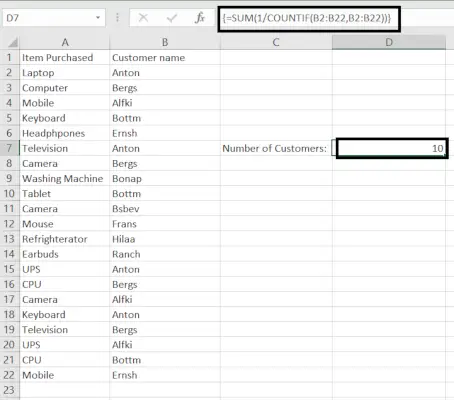
Notă: Rezultatul formulei COUNTIF este folosit ca divizor cu 1 ca numărător. Acest lucru modifică rezultatul COUNTIF formula, valoarea care apare o singură dată în matrice devine 1, iar numerele care au valori duplicate vor deveni fracții corespunzătoare multiplului.
centos vs rhel
Cum să numărați valorile unice de text în Excel
În cazul în care lista dvs. Excel conține atât valori de text, cât și valori numerice și doriți să numărați numai valori de text unice, atunci puteți număra valorile de text unice în Excel folosind ISTEXT Funcție la formulă.
Sintaxă:
=SUM(DACĂ(ISTEXT(A2:A10)*COUNTIF(A22:A10;A2:A10)=1,1,0))
ISTEXT funcțiile revin ADEVĂRAT dacă valoarea bifată este valoarea text sau altfel FALS. Aici, în formula (*) asteriscul funcționează ca ȘI operator în formulă, ceea ce înseamnă că funcția IF returnează 1 numai dacă o valoare este atât text, cât și unică, În caz contrar, 0. Și funcția SUM adună toate cele 1 și puteți obține numărul valorilor text ca rezultat.
Notă : Nu uitați întotdeauna să apăsați Ctrl + Shift + Enter pentru o formulă matrice.

După cum puteți vedea, formula returnează valoarea 2, deoarece avem doar două text +unic valorile.
Cum să numărați valori numerice unice în Excel
În cazul în care lista dvs. Excel constă din ambele tipuri de valori numerice, precum și text. Dar doriți numărul de numere care este unic în listă. În acest caz, puteți utiliza ISNUMBER funcție în formulă.
Sintaxa:
=SUM(DACĂ(ISNUMĂR(A2:A10)*COUNTIF(A2:A10;A2:A10)=1,1,0))
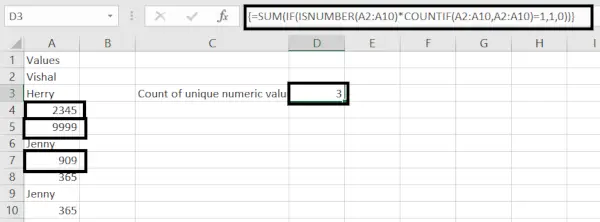
Count Case - Valori unice sensibile în Excel
Modul simplu de a număra valori unice atunci când aveți date sensibile la majuscule și minuscule ar fi crearea unei coloane de ajutor cu următoarea formulă de matrice pentru a identifica duplicatele și elementele unice.
Formulă:
=DACĂ(SUMĂ((–Exact($A:$A,A2)))=1,Unic,Duplicate)
și apoi folosiți a COUNTIF funcția de numărare a valorilor unice:
=COUNTIF(B2:B10,Unic)
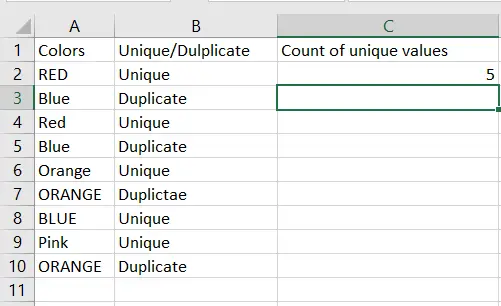
În imaginea de mai sus, puteți vedea că Numărul de valori unice este 5.
Cum să utilizați funcția UNIQUE pentru a număra valori unice în Excel
Dacă utilizați MS Office 365 , puteți folosi formula de mai jos pentru a calcula număr unic.
=COUNTA(UNIQUE(B2:B30)
Sintaxă:
COUNTA(Valoare1, Valoare2,…..)
- Valoarea 1 - O celulă, un interval Excel, o matrice de text
- Numărul de returnări al celulelor negoale.
UNIQUE(matrice, by_col, exactly_once)
- matrice - listă de valori de date pentru a returna unic
- by_col – Valoare booleană [ Adevărat – returnează coloane unice/ Fals - returnează rânduri unice]
- Exact_o dată – Valoare booleană [întoarce numai valori distincte]
Cum să utilizați funcția COUNTA pentru a număra valori unice în Excel
COUNTIFS vă permite să numărați valori pe baza unuia sau mai multor criterii. COUNTIFS Funcția numără valorile distincte din interval.
Formula folosită este: Sumă( 1/COUNTIFS(B2:B22;B2:B22))
Notă: Nu uitați să apăsați tasta CTRL+SHIFT+ENTER pentru a pune paranteze pentru a utiliza o formulă Array. Deoarece formula matrice nu funcționează în versiunile mai vechi de Excel.
Cum să numărați valori distincte folosind filtrele avansate din Excel
Filtre avansate sunt o caracteristică în Excel care vă permite să specificați criterii complexe folosind formule.
Pentru a utiliza filtre avansate în Excel, utilizatorul trebuie să acceseze DATE fila, selectați Filtru avansat opțiunea și definiți intervalul de criterii și intervalul de ieșire.
Acest lucru vă poate ajuta și să găsiți valori distincte în Excel.
Subtotal este funcția care poate fi folosită pentru a număra doar elementele vizibile din lista dvs. După cum se arată în imaginea de mai jos, Aici 103 argumentul este folosit pentru a spune SUBTOTAL funcția pentru a Număra toate elementele vizibile dintr-un anumit interval.
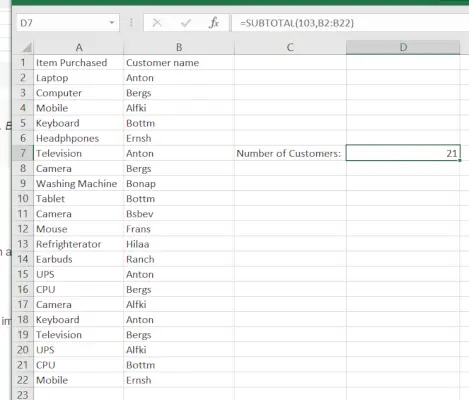
Pași pentru a număra valorile distincte folosind filtrul avansat
Pasul 1: Selectați coloana.
Selectați coloana în care doriți să numărați valorile distincte din tabel.
Pasul 2: Selectează Filtru avansat .
Acum du-te la Date opțiunea din panglică și selectați Filtru avansat din ea.
Pasul 3: Bifați Unic numai înregistrări.
Pasul 4 : Presa Bine
Pasul 5: Acum puteți vedea număr de înregistrări distincte numai.

Cum să numărați o valoare distinctă folosind tabelul pivot
Urmați pașii pentru a Număra valorile distincte folosind tabelul Pivot:
Pasul 1: Creați un tabel pivot al datelor
Mai întâi trebuie creați un tabel pivot de date în care trebuie să numărați valorile distincte.
Pasul 2: Adăugați articolul dvs. like Numele clientului în Rânduri prin tragere
Pasul 3: Acum, după cum puteți vedea etichetele de rând cu valorile distincte din coloană, selectați intervalul de date din care doriți să numărați valorile distincte.
Pasul 4: Previzualizare Număr de valori distincte
Cum se numără Valori distincte folosind VBA
Nu există nicio funcție încorporată în Excel pentru a număra valorile distincte din interval. Dar cu ajutorul VBA, putem face ca funcția noastră să conteze valorile distincte din Excel.
Urmați pașii pentru a număra valori distincte folosind VBA:
Pasul 1: Deschideți VBA
Selectează Fila Dezvoltator în panglică, apoi selectați Visual Basic , Acum faceți clic pe Introduce și mergi la modul.
Pasul 2: Acum scrieți codul de mai jos pe ecranul VBA

Pasul 3: Această funcție vă va ajuta să creați o nouă funcție în Excel NUMĂRĂ VALORI DISTINTE care poate fi folosit la fel ca și alte funcții din Excel.
Puteți utiliza codul VBA de mai sus pentru a crea o nouă funcție pentru a număra valori distincte în Excel.
Citește și : Funcția Countif în Excel
Cum să numărați valorile unice în Excel - Întrebări frecvente
Există o formulă pentru a număra valori unice în Excel?
Da, puteți folosi o formulă pentru a număra valori unice în Excel. O modalitate obișnuită de a face acest lucru este utilizarea combinației funcțiilor COUNTIF și SUM împreună cu o formulă matrice. Iată cum o poți face:
Ce sunt valorile unice în Excel?
Valorile unice în Excel apar într-o listă de elemente care apar o singură dată. Scopul principal al numărării valorilor unice și distincte este de a le separa de duplicatele listei în Excel.
Cum putem număra valori distincte în mai multe coloane simultan în Excel?
Putem număra valori distincte în mai multe coloane cu ajutorul SUMĂ și COUNTIFS funcții împreună.
- Pasul 1: Selectați orice celulă aleatorie în care doriți să fie afișat rezultatul.
- Pasul 2: Utilizați formula =SUM(1/COUNTIFS(interval 1, interval 1, interval 2, interval 2...) unde intervalele sunt celulele în care doriți să numărați valorile distincte.
- Pasul 3: presa CTRL+SHIFT+ENTER din cauza unei formule matrice.
Care sunt valorile distincte în Excel?
Valorile distincte în Excel sunt valorile unice care apar o singură dată într-un interval de celule. De exemplu, valori distincte din intervalul {A, B, B, C, C, D} sunt {A, B, C, D}.
Explicați formula =SUM(1/COUNTIFS(B5:B14,B5:B14).
The COUNTIFS funcția este utilizată pentru a vedea de câte ori apare o valoare în listă. Acest lucru vă va oferi o valoare fracțională care se va adăuga până la 1 pentru fiecare valoare distinctă din listă după inversarea acesteia.
Și SUMĂ apoi adună toate fracțiile și totalul este numărul de valori distincte din listă.
Există vreo funcție încorporată pentru a număra valorile distincte în Excel fără a utiliza nicio formulă?
Nu există nicio funcție încorporată în Excel pentru a număra valori distincte fără a utiliza formule. Calea alternativă este utilizarea Eliminați duplicatele Această funcție vă va ajuta să eliminați duplicatele și vă va oferi numărul de valori unice.
